
Como converter HEIC para PNG online ou offline: 7 métodos simples

HEIC e PNG são formatos de imagem, mas atendem a propósitos diferentes. O HEIC é popular por sua capacidade de armazenar imagens de alta qualidade em um tamanho de arquivo menor, o que ajuda a economizar espaço no seu iPhone ou iCloud. No entanto, como o HEIC é um formato mais recente, ele não é amplamente suportado fora do ecossistema da Apple. Como resultado, muitas pessoas se perguntam como converter arquivos HEIC para PNG ou outros formatos comuns. Este guia mostrará sete maneiras simples de fazer isso no PC e Mac .
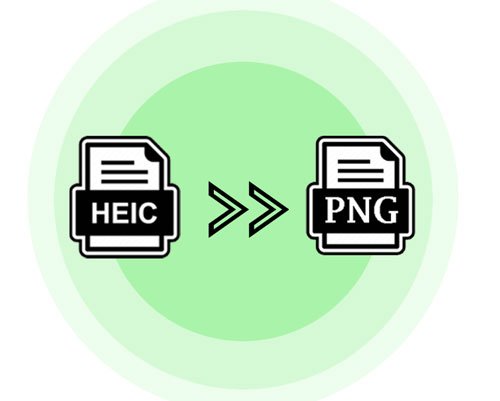
Antes de nos aprofundarmos no processo de conversão, é importante entender as diferenças entre HEIC e PNG.
HEIC (Formato de imagem de alta eficiência):
O HEIC, criado pela Apple, destaca-se como um formato de imagem contemporâneo que se destaca em alta compressão sem comprometer a qualidade da imagem. Embora excepcionalmente eficiente para armazenamento em dispositivos Apple, podem surgir problemas de compatibilidade ao compartilhar com usuários que não sejam da Apple. Notável por seus atributos avançados, o HEIC suporta recursos como transparência e a inclusão de múltiplas imagens em um único arquivo.
PNG (Gráficos de rede portáteis):
Um formato de imagem universalmente aceito e sem perdas, que preserva a qualidade da imagem perfeitamente, evitando artefatos de compressão. Ideal para gráficos e imagens da web que exigem um fundo transparente, ele amplia a compatibilidade entre diversas plataformas e dispositivos.
Nota: Se você quiser saber mais sobre a diferença entre PNG e HEIC , leia este artigo.
Agora, vamos prosseguir com os passos para converter HEIC para PNG.
Nesta seção, nos aprofundamos em soluções offline, fornecendo métodos práticos para converter HEIC em PNG sem a necessidade de uma conexão com a internet.
Coolmuster HEIC Converter é um software intuitivo, desenvolvido para solucionar os problemas de compatibilidade associados a arquivos HEIC, principalmente em sistemas Windows . Ele oferece uma solução simples para usuários que precisam converter imagens HEIC para formatos mais amplamente suportados, como PNG/JPG. Além disso, permite manter os dados Exif e ajustar a qualidade da imagem durante ou antes da conversão.
Aqui estão alguns recursos e destaques principais do Coolmuster HEIC Converter:
Siga estas etapas para converter HEIC para PNG usando Coolmuster HEIC Converter:
01 Baixe, instale e execute o Coolmuster HEIC Converter no seu computador. Clique no botão "Adicionar HEIC" para importar os arquivos HEIC que deseja converter. Você pode adicionar um ou vários arquivos de uma só vez.

02 Escolha "PNG" como formato de saída e defina a pasta de destino clicando em "Procurar".
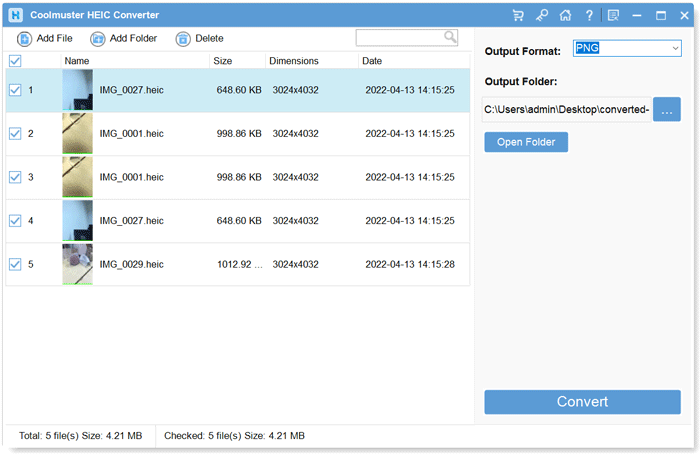
03 Após configurar as configurações, clique no botão "Converter" para iniciar o processo de conversão.
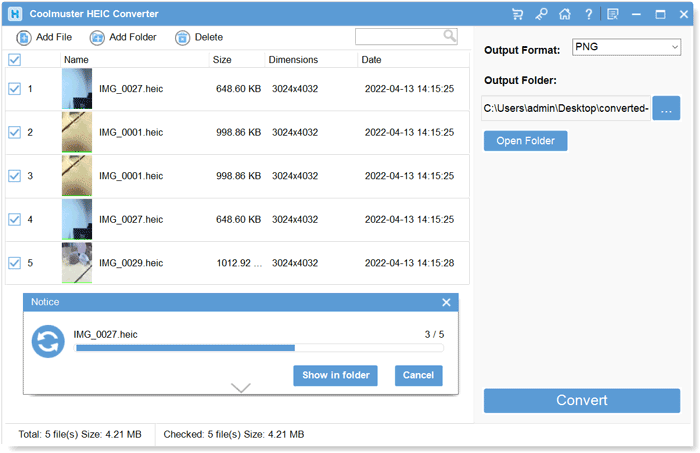
Tutorial em vídeo:
O Paint 3D oferece uma maneira básica, porém eficaz, de converter HEIC para PNG no Windows 11/10 sem a necessidade de software adicional. Este método é adequado para usuários que preferem usar aplicativos nativos Windows para conversões simples de imagens. Siga estes passos:
Passo 1. Clique com o botão direito do mouse no arquivo HEIC que deseja converter. Escolha "Abrir com" e selecione "Paint 3D". (Como abrir um arquivo HEIC no Windows ?)
Passo 2. No Paint 3D, pode ser necessário ajustar o tamanho da tela para corresponder às dimensões da sua imagem. Use a opção "Redimensionar" na aba "Tela", se necessário.
Passo 3. Após fazer os ajustes, acesse o "Menu" e selecione "Salvar como". Escolha "PNG" como formato de arquivo.
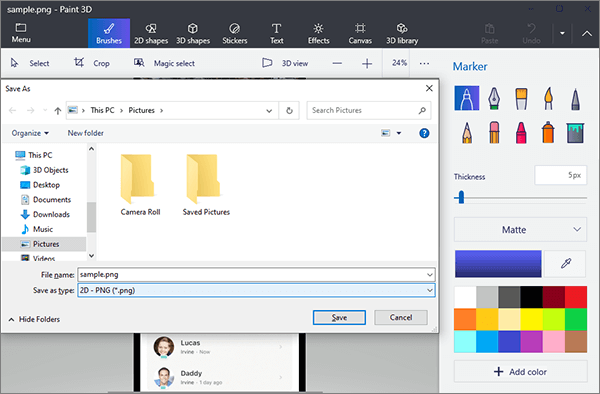
Etapa 4. Selecione a pasta de destino onde deseja salvar o arquivo PNG convertido e clique no botão "Salvar" para concluir o processo de conversão.
Se você usa Mac , pode utilizar o aplicativo Preview integrado para converter HEIC para PNG. Aqui estão os passos para converter HEIC para PNG no Mac :
Passo 1. Localize e selecione os arquivos HEIC que deseja converter. Clique com o botão direito do mouse nos arquivos selecionados e escolha "Abrir com" > "Visualizar".
Passo 2. Navegue até o menu "Arquivo" e selecione "Exportar". Na caixa de diálogo de exportação, escolha "PNG" como formato.

Passo 3. A pré-visualização pode fornecer opções adicionais para ajustar a qualidade e a resolução da imagem. Faça as alterações desejadas.
Passo 4. Escolha uma pasta de destino para os arquivos PNG convertidos. Por fim, clique no botão "Salvar" para iniciar o processo de conversão.
Veja mais: Leia este artigo para aprender como abrir arquivos HEIC no computador Mac de forma fácil e rápida.
A conversão de HEIC para PNG online oferece uma solução conveniente para usuários que preferem não instalar software adicional. Existem diversas ferramentas online disponíveis que tornam o processo de conversão rápido e simples. Nesta seção, exploraremos alguns conversores online populares de HEIC para PNG em lote.
Veja como converter HEIC em PNG em lote via Canva:
Passo 1. Abra seu navegador e acesse o site do Canva. Selecione o botão "Carregar sua imagem" ou arraste e solte seus arquivos na seção designada.
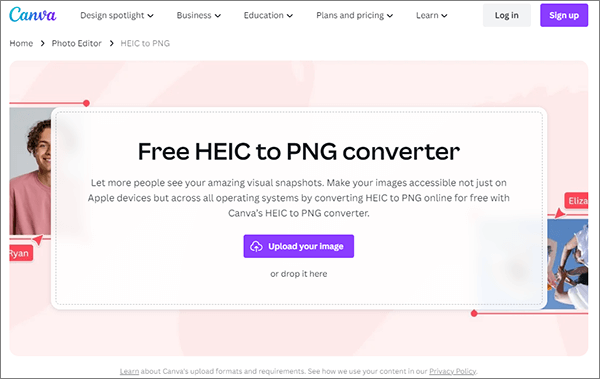
Etapa 2. Modifique seu arquivo conforme necessário antes de prosseguir com a conversão de HEIC para PNG.
Passo 3. Salve o design final como uma imagem PNG de alta qualidade. Clique em "Compartilhar" no canto superior direito, selecione "Baixar", escolha "PNG" no menu suspenso e clique em "Baixar" novamente para salvar o arquivo convertido.
Veja como converter HEIC em massa para PNG via Convertio:
Passo 1. Acesse o site da Convertio. Clique no botão "Escolher arquivos" e carregue os arquivos HEIC que deseja converter. Como alternativa, você pode adicionar arquivos do armazenamento em nuvem ou de URLs.
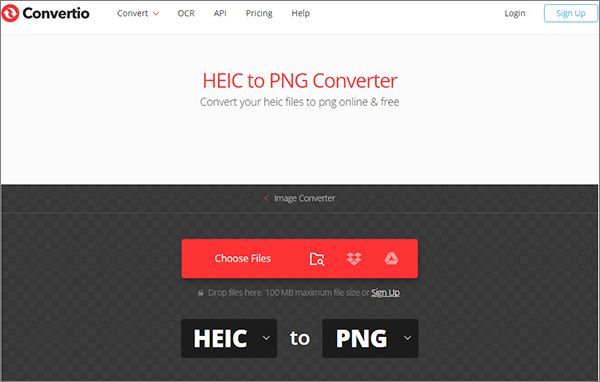
Passo 2. Selecione "PNG" como formato de saída desejado entre as opções fornecidas. Clique no botão "Converter" para iniciar o processo de conversão em massa. O Convertio processará seus arquivos rapidamente.
Etapa 3. Quando a conversão estiver concluída, toque no botão "Download" para salvar os arquivos PNG convertidos no seu computador.
Veja como converter HEIC para PNG com o CloudConvert:
Passo 1. Acesse o site do CloudConvert. Clique em "Selecionar arquivo" e carregue os arquivos HEIC que deseja converter. Você também pode adicionar arquivos do armazenamento em nuvem ou URLs.
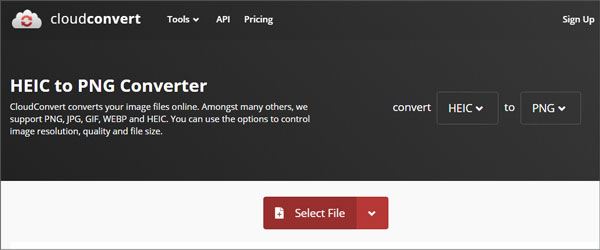
Etapa 2. Selecione "PNG" como o formato de saída desejado entre as opções disponíveis.
Etapa 3. O CloudConvert oferece configurações avançadas para usuários que desejam personalizar o processo de conversão. Ajuste configurações como qualidade ou DPI, se necessário.
Passo 4. Clique no botão "Converter" para iniciar o processo de conversão de HEIC para PNG. O CloudConvert processará seus arquivos imediatamente.
Etapa 5. Quando a conversão estiver concluída, clique no botão "Download" para salvar os arquivos PNG convertidos no seu dispositivo.
Veja como alterar HEIC para PNG usando o FreeConvert:
Passo 1. Abra o FreeConvert no seu computador e toque no botão "Escolher arquivos" para escolher imagens HEIC.

Etapa 2. Clique no botão "Converter para PNG" para iniciar a conversão das imagens.
Etapa 3. Quando a opção Concluído aparecer na interface, clique no botão "Baixar PNG" para salvar as imagens convertidas no seu computador.
Qual método você prefere para converter HEIC para PNG entre as sete opções disponíveis? Se você tem centenas de fotos HEIC para converter e deseja ajustar a qualidade de cada uma delas, Coolmuster HEIC Converter é a solução ideal. Ele converte um número ilimitado de fotos simultaneamente e personaliza a qualidade da imagem.
Em contraste, todas as outras ferramentas ou aplicativos online limitam o tamanho do arquivo HEIC ou não permitem ajustar a qualidade da imagem de saída. Certamente, você sabe como fazer uma escolha.
Artigos relacionados:
[Guia passo a passo] Como converter HEIC para JPG sem perder qualidade
Como converter HEIC para JPG no Google Drive? [3 maneiras eficazes]
Como converter HEIC para JPG no Windows 11/10/8/7
Converter fotos de HEIC para JPG no iPhone: o que você precisa saber





